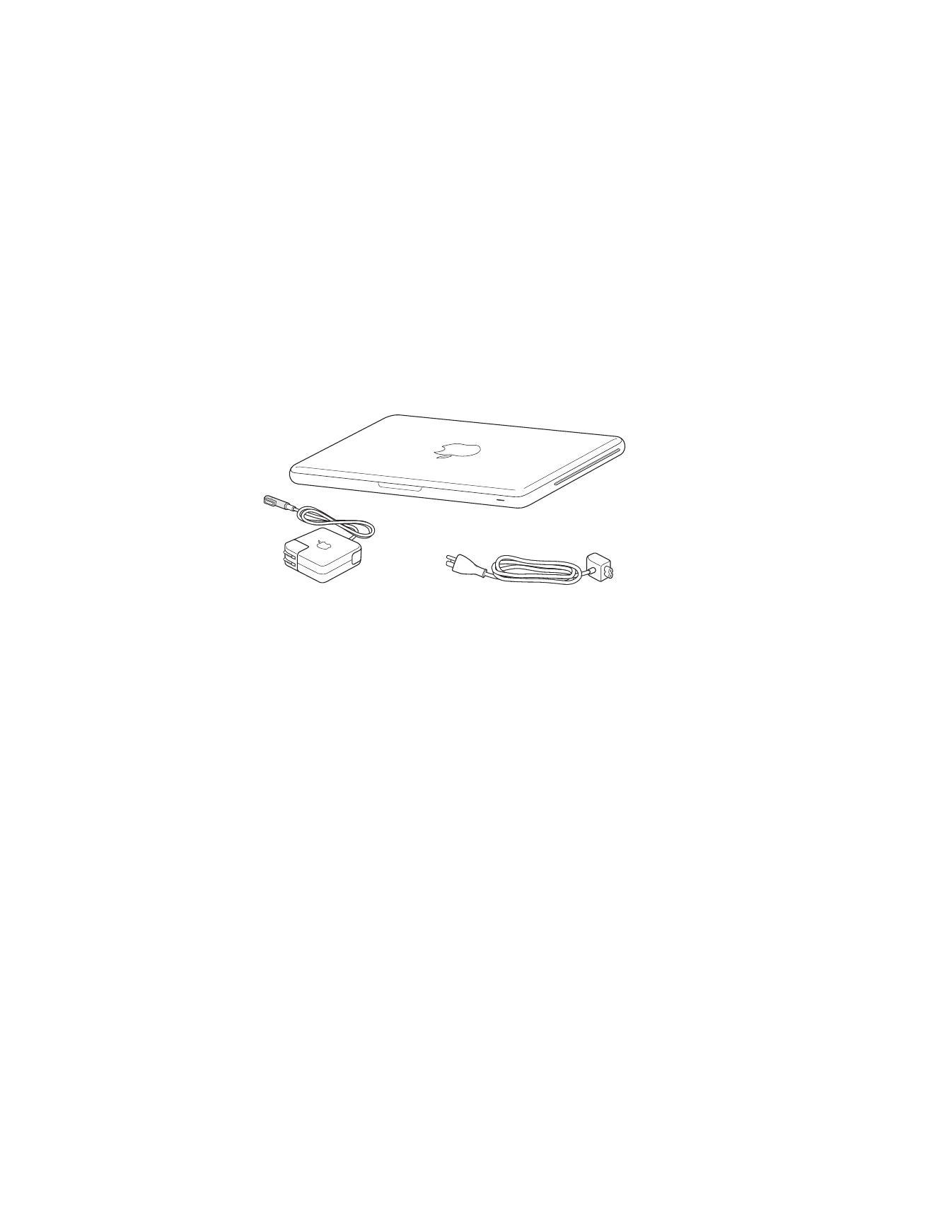
Como Configurar o seu MacBook
O seu MacBook foi projetado de maneira a permitir que você comece a utilizá-lo de
maneira rápida e imediata. As páginas a seguir o guiarão através do processo de
configuração, incluindo estas tarefas:
Â
Como conectar o Adaptador de Alimentação MagSafe de 60 W
Â
Como conectar cabos e acessar uma rede
Â
Como ligar o seu MacBook e usar o trackpad
Â
Como configurar uma conta de usuário e outras ajustes usando o Assistente de
Configuração
Cabo de alimentação
de corrente alternada
Adaptador de alimentação
MagSafe de 60W
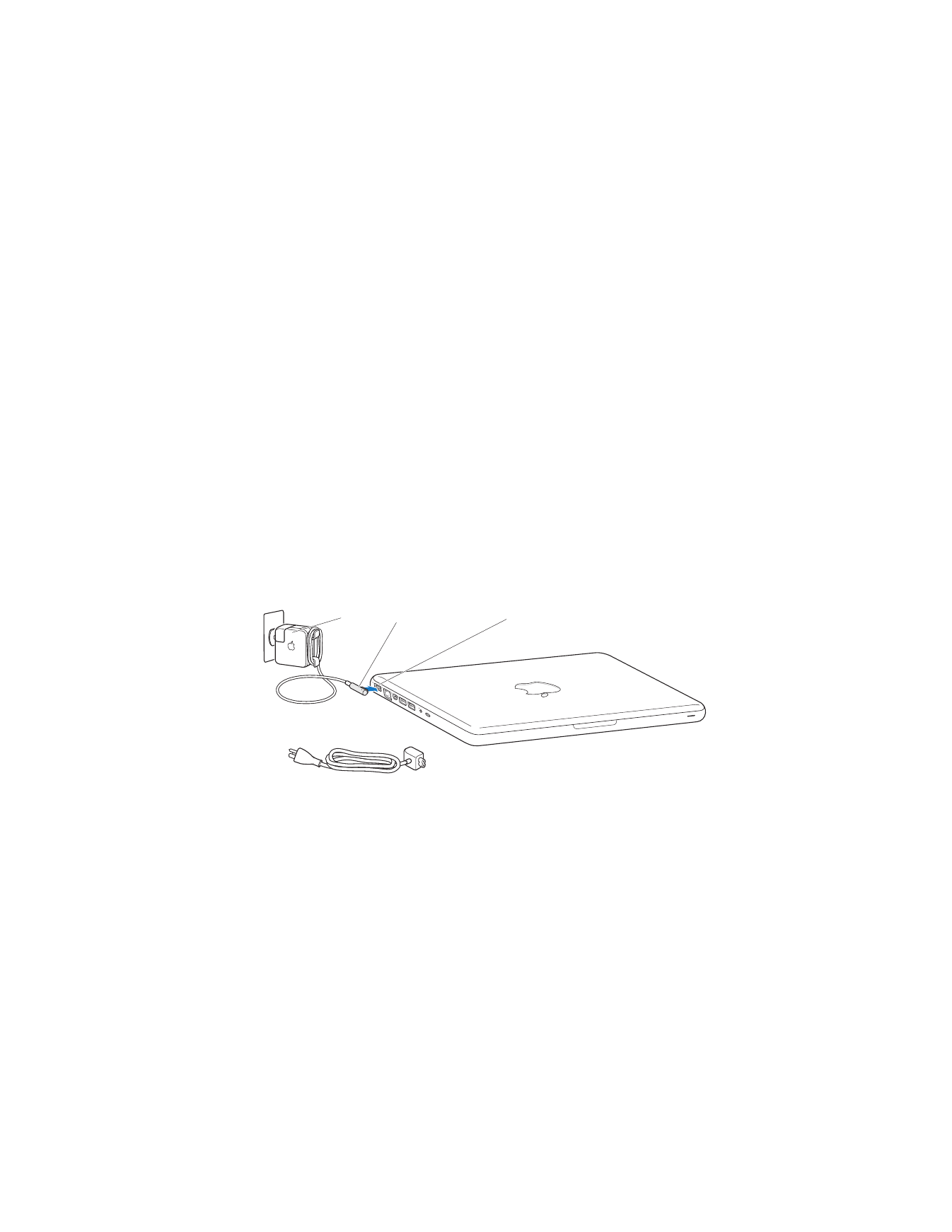
10
Capítulo 1
Preparado, Configurado, Já
Â
Como configurar a mesa e as preferências do Mac OS X
Importante:
Como remover o filme protetor do Adaptador de Alimentação MagSafe de
60 W antes de configurar o seu MacBook.
Passo 1:
Conecte o Adaptador de Alimentação MagSafe de 60W para fornecer
energia ao MacBook e carregar a bateria.
Certifique-se de que o plugue de corrente alternada esteja completamente inserido no
adaptador de alimentação e os pinos elétricos do seu plugue estejam na posição
completamente estendida. Insira o plugue de corrente alternada do seu adaptador de
alimentação em uma tomada elétrica e o conector MagSafe na porta de alimentação
MagSafe. Conforme o conector MagSafe se aproxima da porta, você sentirá um puxão
magnético para conectá-lo.
Conector MagSafe
Cabo de alimentação
de corrente alternada
Plugue de
corrente
alternada
¯
Porta de alimentação MagSafe
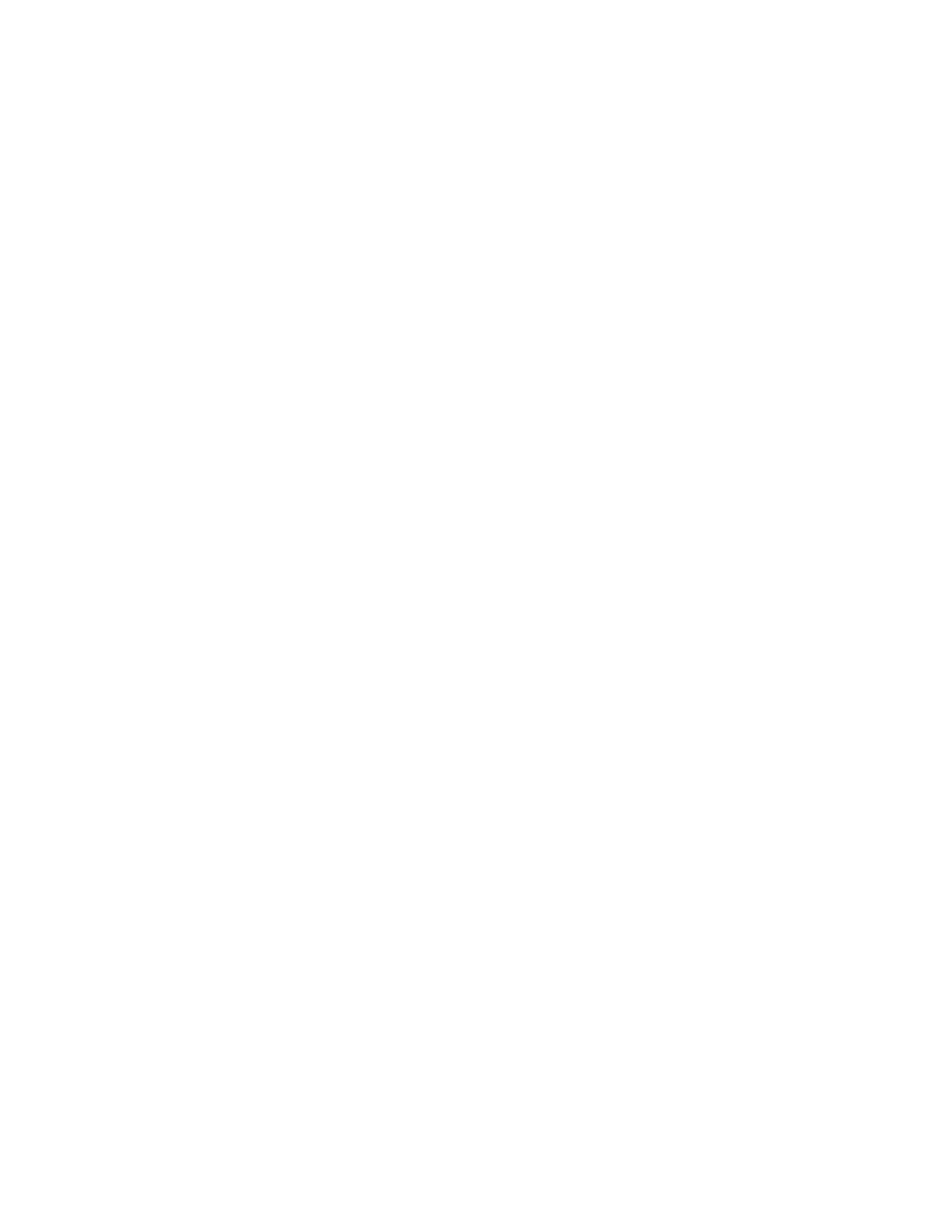
Capítulo 1
Preparado, Configurado, Já
11
Para aumentar o alcance do seu adaptador de alimentação, substitua o plugue CA pelo
cabo de corrente alternada. Puxe o plugue CA para removê-lo do adaptador e, em
seguida, enganche o cabo de corrente alternada ao adaptador, certificando-se de que
esteja conectado firmemente.
Ao desconectar o adaptador de alimentação de uma tomada ou do computador, puxe
o plugue, não o cabo.
Ao conectar o adaptador de alimentação ao seu MacBook, um indicador luminoso
do conector MagSafe começa a brilhar. Uma luz âmbar indica que a bateria está
carregando. Uma luz verde indica que a bateria está completamente carregada.
Caso não visualize nenhuma luz, certifique-se de que o conector está colocado
adequadamente e que o adaptador de alimentação está conectado..
Passo 2:
Para conectar com uma rede sem fio ou com fio.
Â
Para usar uma rede sem fios com a tecnologia AirPort Extreme integrada, certifique-
se de que a estação base sem fio esteja ligada e que você sabe o nome da rede. Após
ligar o seu MacBook, o Assistente de Configuração o guiará através do processo de
conexão. Para obter dicas para solução de problemas, consulte a página 61.
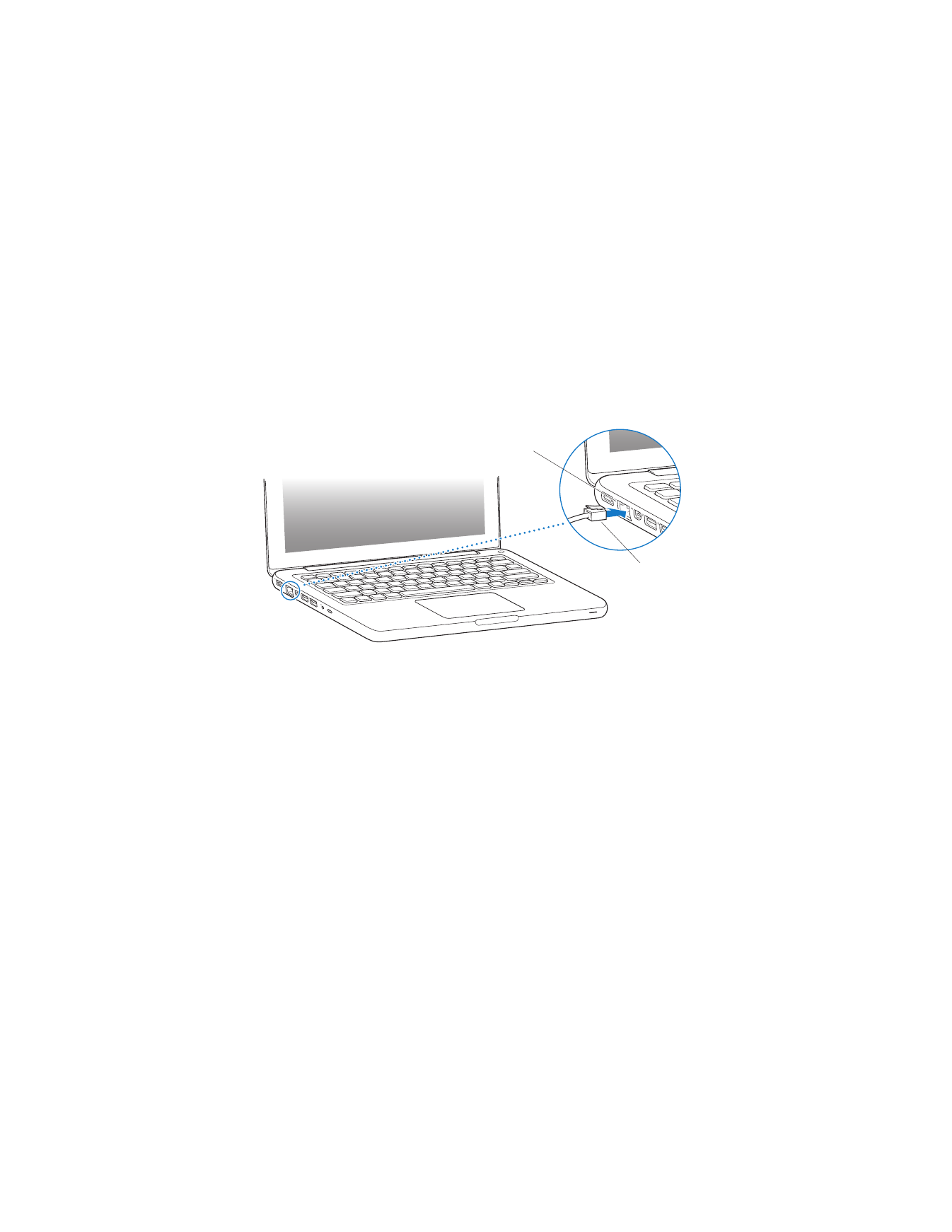
12
Capítulo 1
Preparado, Configurado, Já
Â
Para usar uma conexão com fio, conecte uma extremidade de um cabo Ethernet ao
seu MacBook e a outra extremidade a um modem a cabo, modem DSL ou rede.
®
Cabo
Ethernet
Porta Gigabit de Ethernet
(10/100/1000Base-T)
G
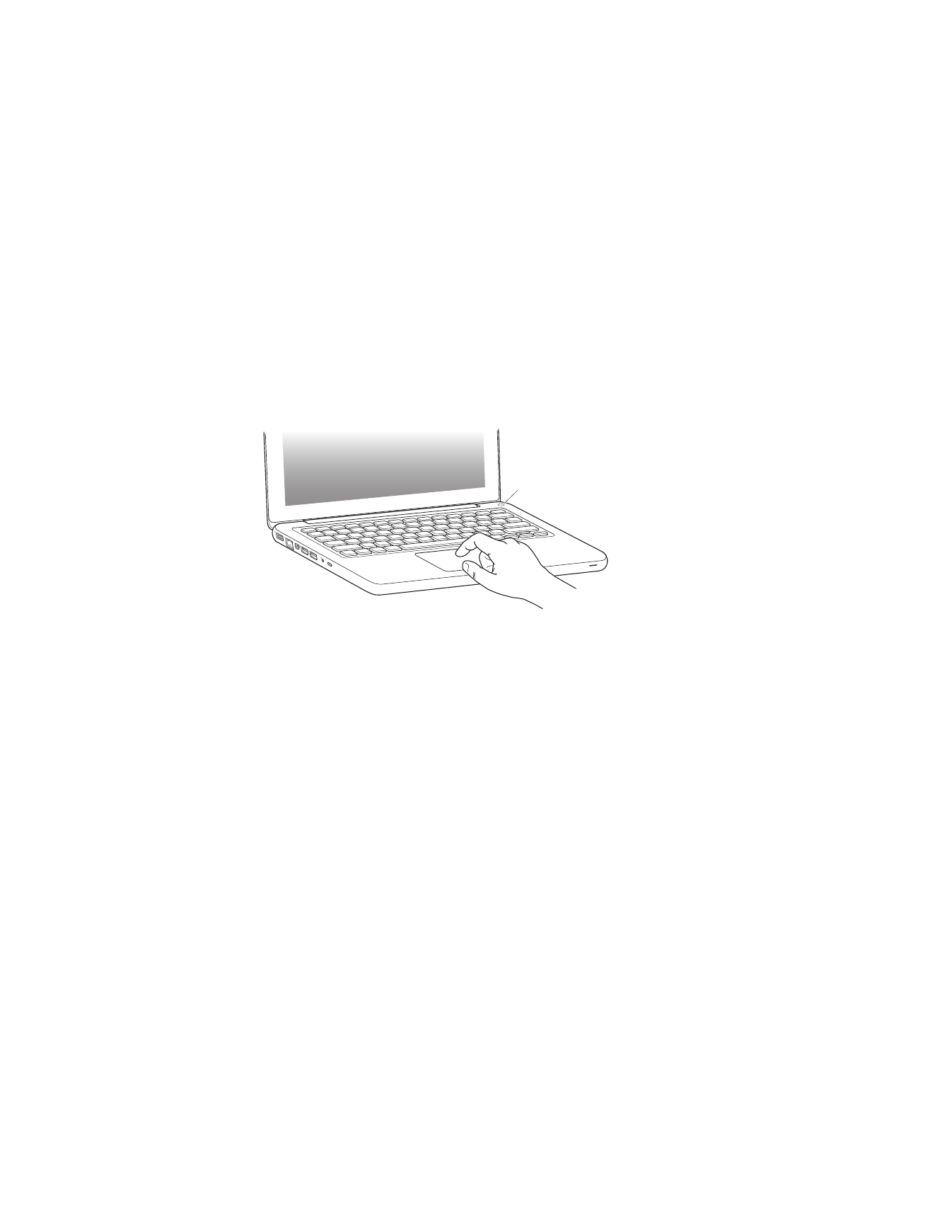
Capítulo 1
Preparado, Configurado, Já
13
Passo 3:
Pressione o botão de Força (®
) rapidamente para ligar o seu MacBook.
Você ouvirá um sinal ao ligar o computador.
O computador demora alguns minutos para inicializar. Após iniciar, o Assistente de
Configuração é aberto automaticamente.
Se o seu computador não inicializar, consulte “Se o seu MacBook não ligar ou não
inicializar” a página 55.
®
®
Botão de Força
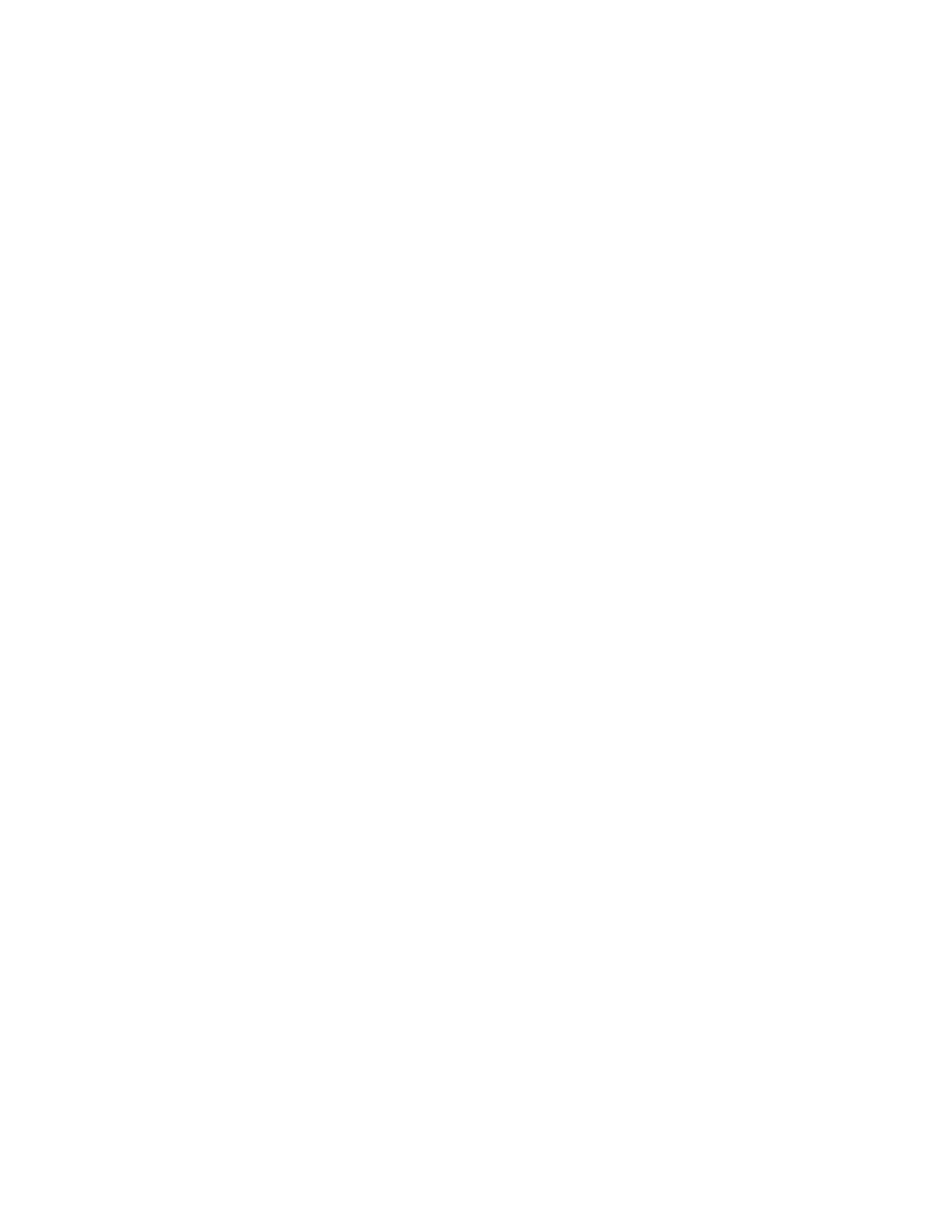
14
Capítulo 1
Preparado, Configurado, Já
Passo 4:
Configure o seu MacBook com o Assistente de Configuração.
Ao iniciar seu MacBook pela primeira vez, o Assistente de Configuração também inicia.
O Assistente de Configuração o ajuda a inserir suas informações de Internet e e-mail,
e configura uma conta de usuário no seu MacBook. Se você já possui um Mac, o
Assistente de Configuração pode ajudá-lo a transferir arquivos, aplicações e outras
informações automaticamente do seu antigo Mac usando uma conexão Ethernet ou
sem fio. Consulte a seguinte seção, “Como migrar informações para o seu MacBook,”
para obter mais informações.
Se você não pretende manter ou usar o seu outro Mac, é melhor desautorizá-lo
de reproduzir músicas, vídeos ou livros de áudio comprados na loja iTunes Store.
Desautorizar um computador evita que as músicas, vídeos e livros de áudio comprados
sejam reproduzidos por outra pessoa e libera outra autorização para uso. Para obter
informações sobre como desautorizar, no iTunes, abra Ajuda > Ajuda iTunes.
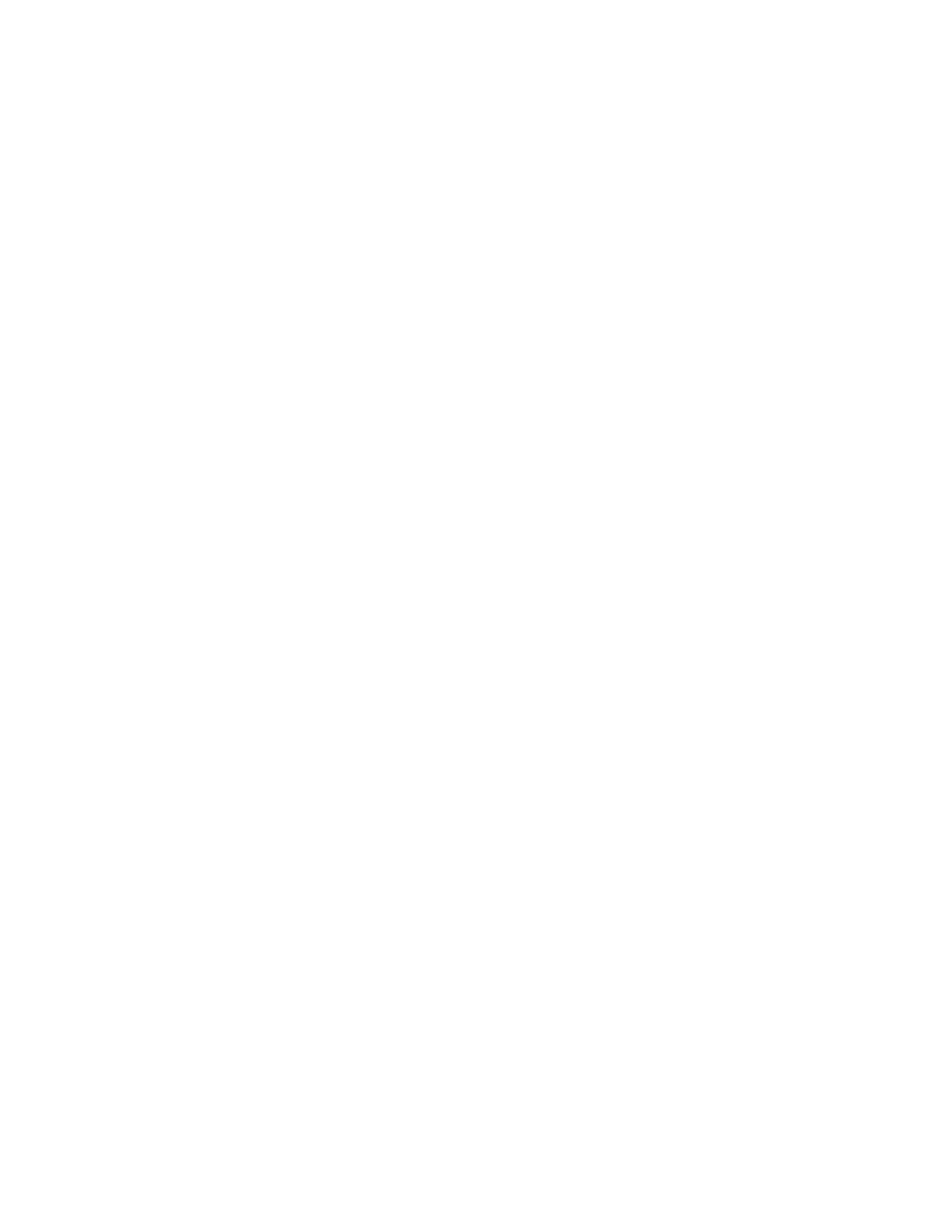
Capítulo 1
Preparado, Configurado, Já
15